ラズベリーパイのセットアップ
ラズベリーパイをセットアップして、OctoPrintをインストールします。
ラズベリーパイのセットアップ
以下のサイトが詳しので、ご参照ください。
OctoPrintのセットアップ
以下のサイトが詳しいのでご参照ください。
FABOS : Raspberry Pi Networking Construction スライサー(Slic3r)でGCODEを生成
CADで作ったSTLファイルをスライサ(Slic3r)でパスデータに変換します。別のスライサを使っても良いです。
Slic3rをインストール
以下のウェブサイトからSlic3rをダウンロードしましょう
STLファイルを読み込む
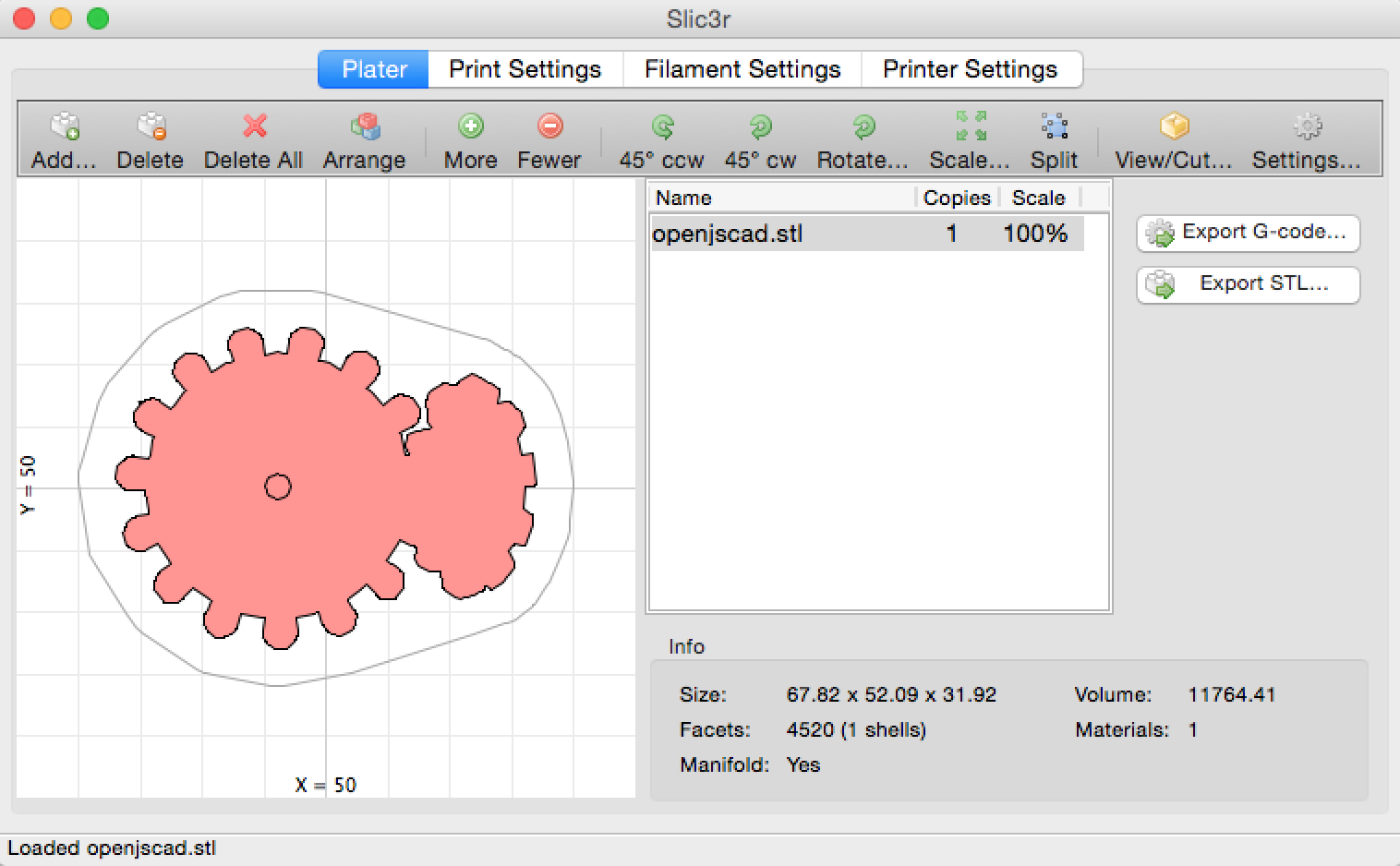
Slic3rを立ち上げたら、まずはSTLファイルを読み込みましょう。
Printパラメータを設定
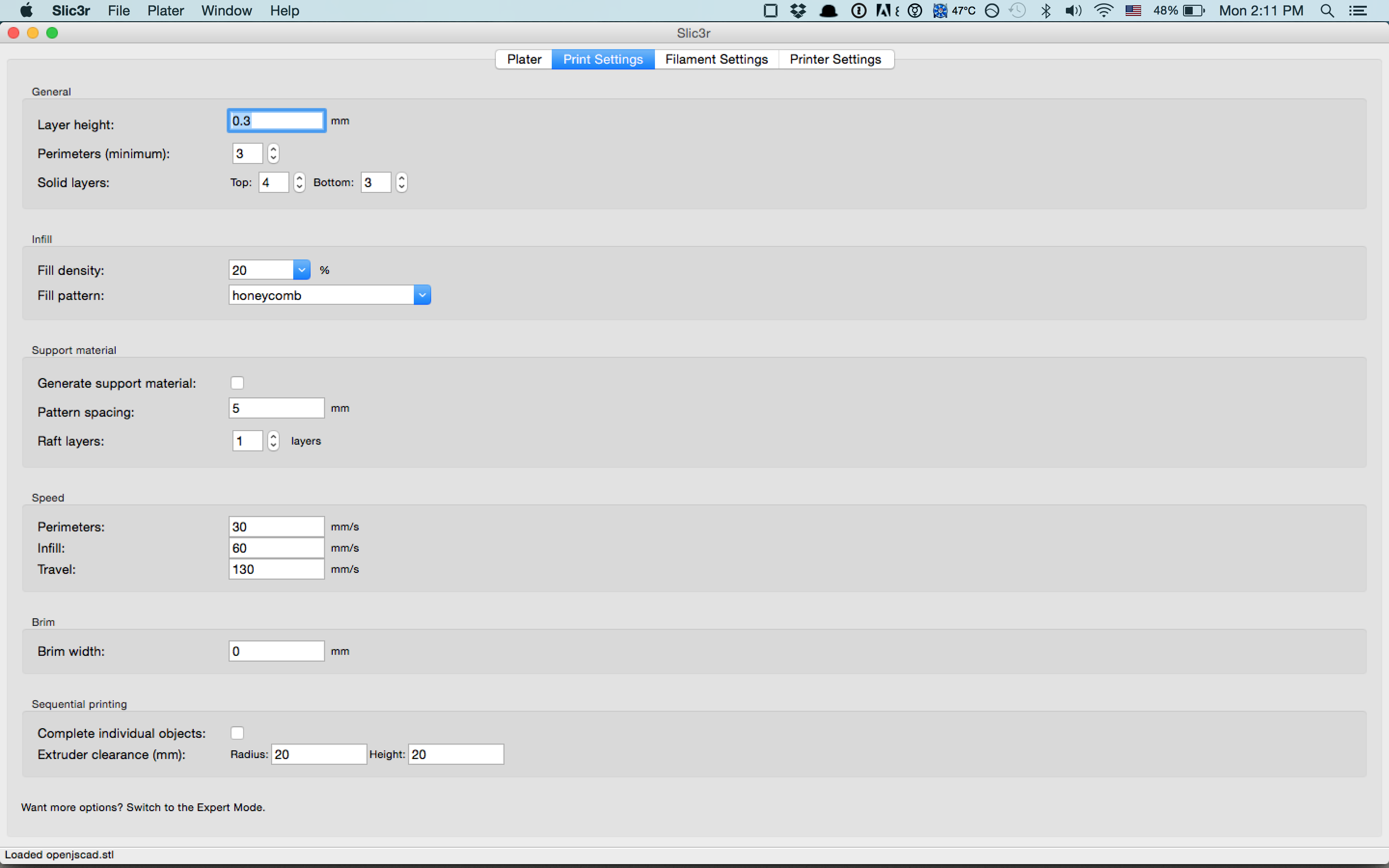
フィラメントパラメータを設定
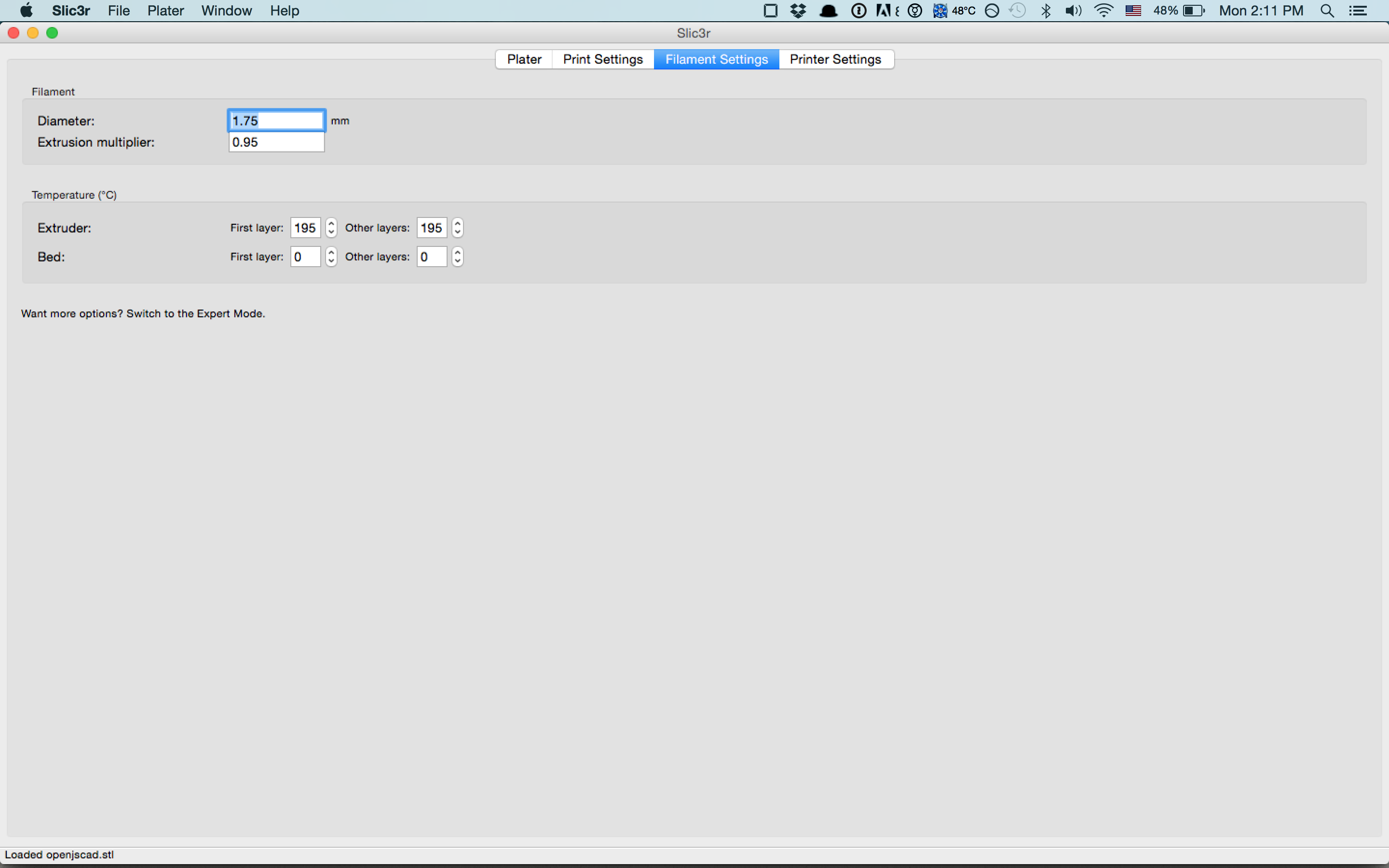
プリンターのパラメータを設定
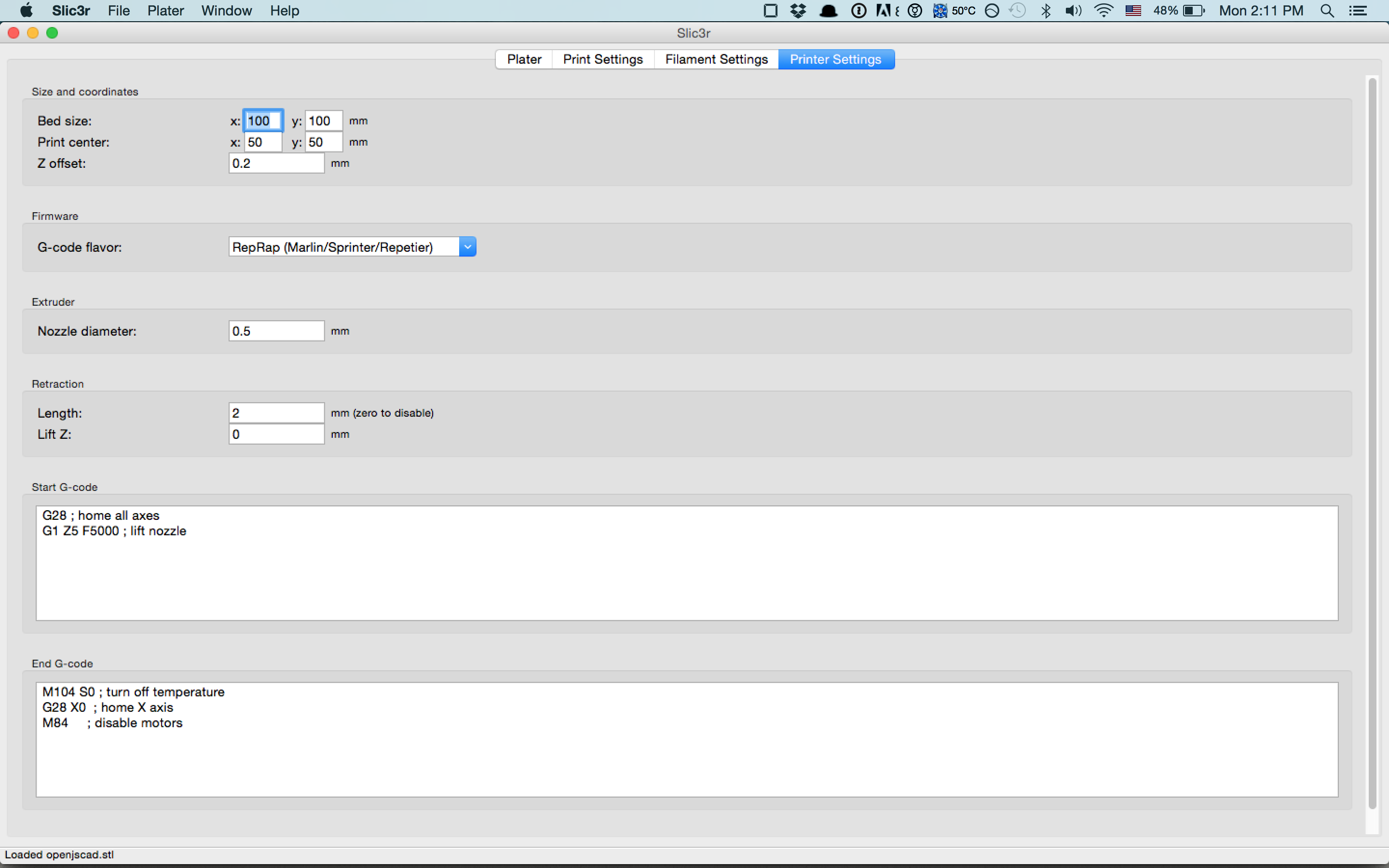
GCODEを書き出す
OctoPrintの使い方
1. OctoPrintへログイン
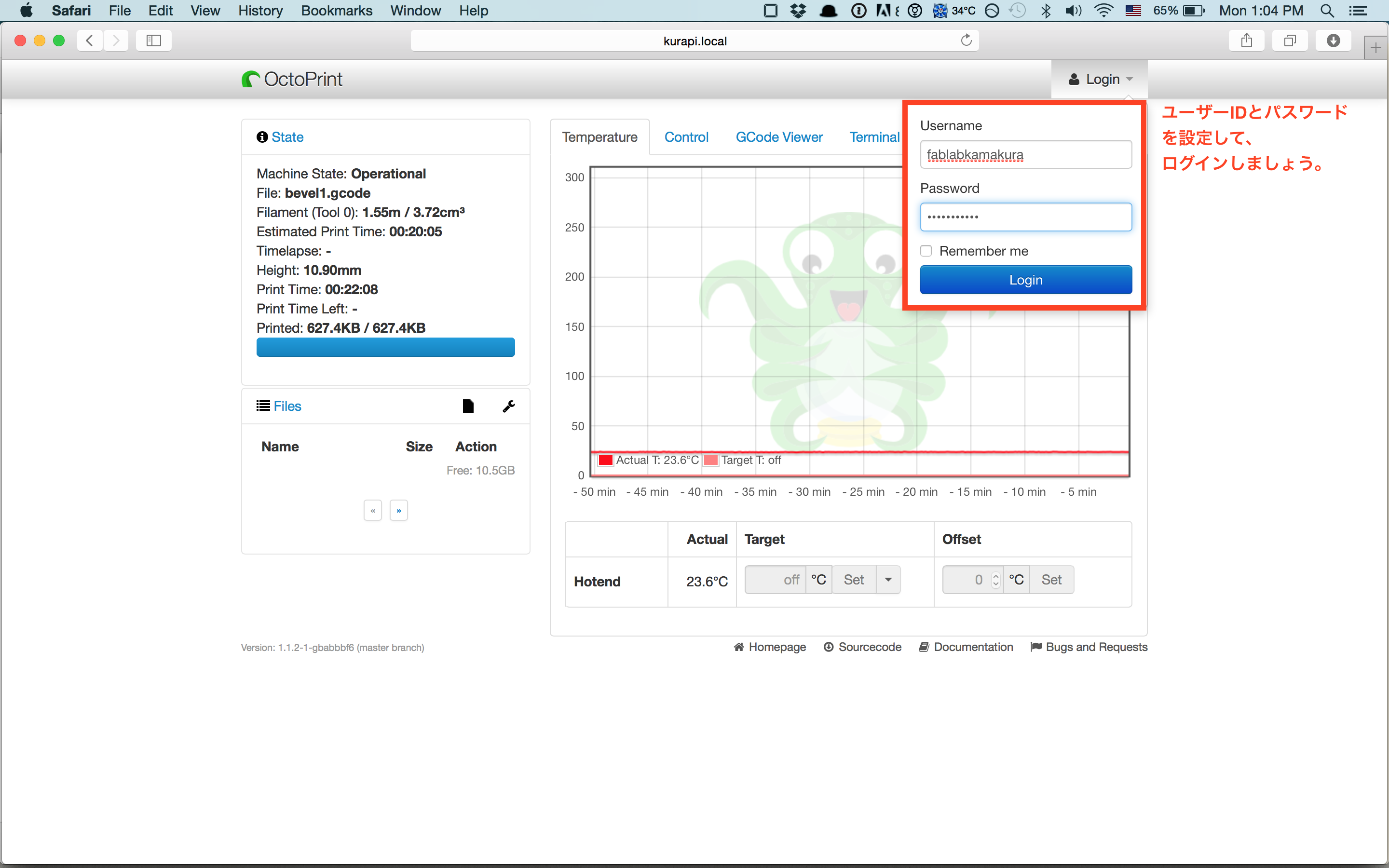
ウェブブラウザでラズベリーパイのIPアドレスもしくは設定したアドレスをたたいて、OctoPrintのスタートページを開きます。開いたら新しいアカウントを作成してログインします。
2. OctoPrintと3Dプリンタを接続
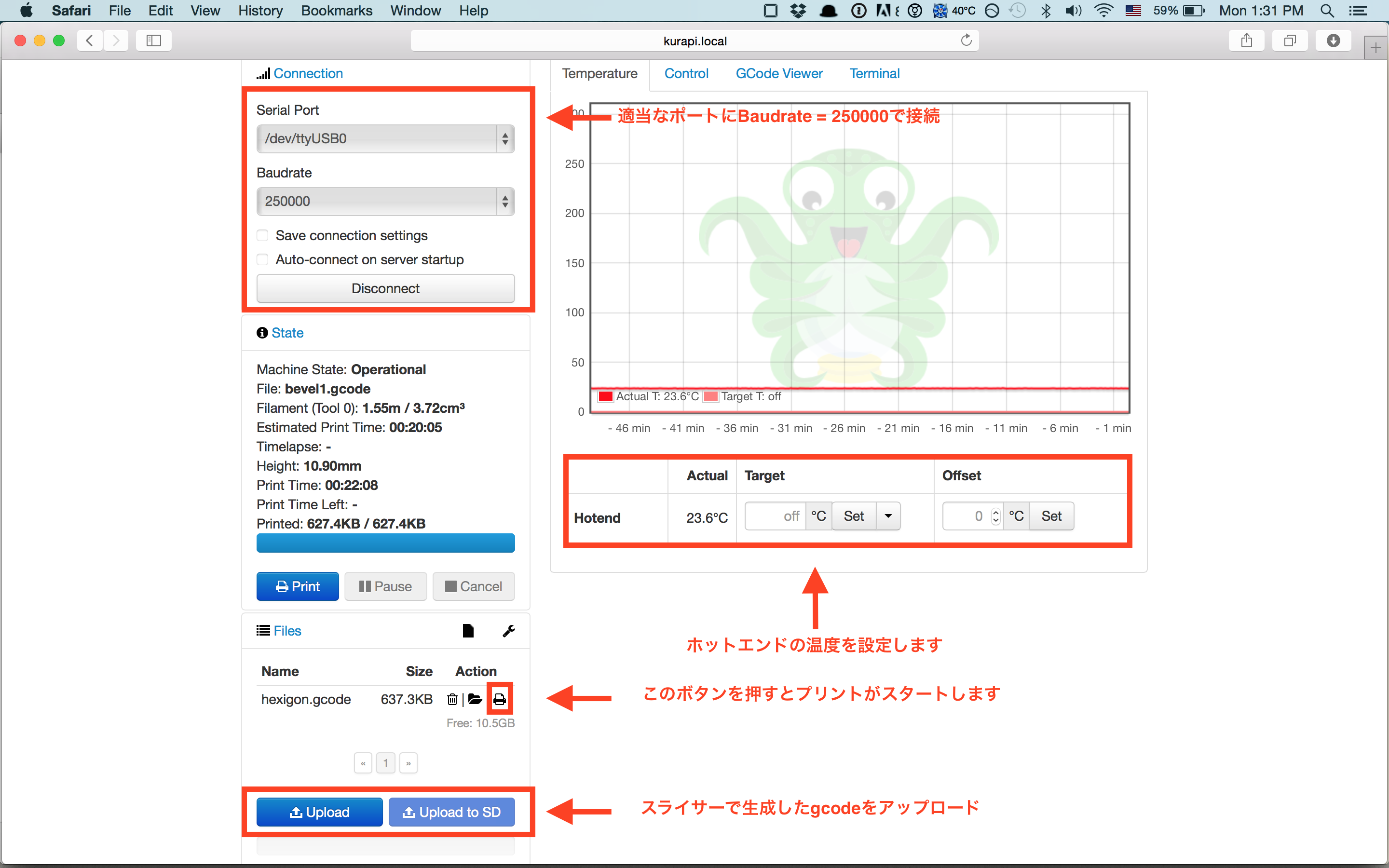
Baudrate=250000に設定して、Connectボタンを押して、ラズベリーパイと3Dプリンタを接続します。
3. OctoPrintのパラメータを設定します
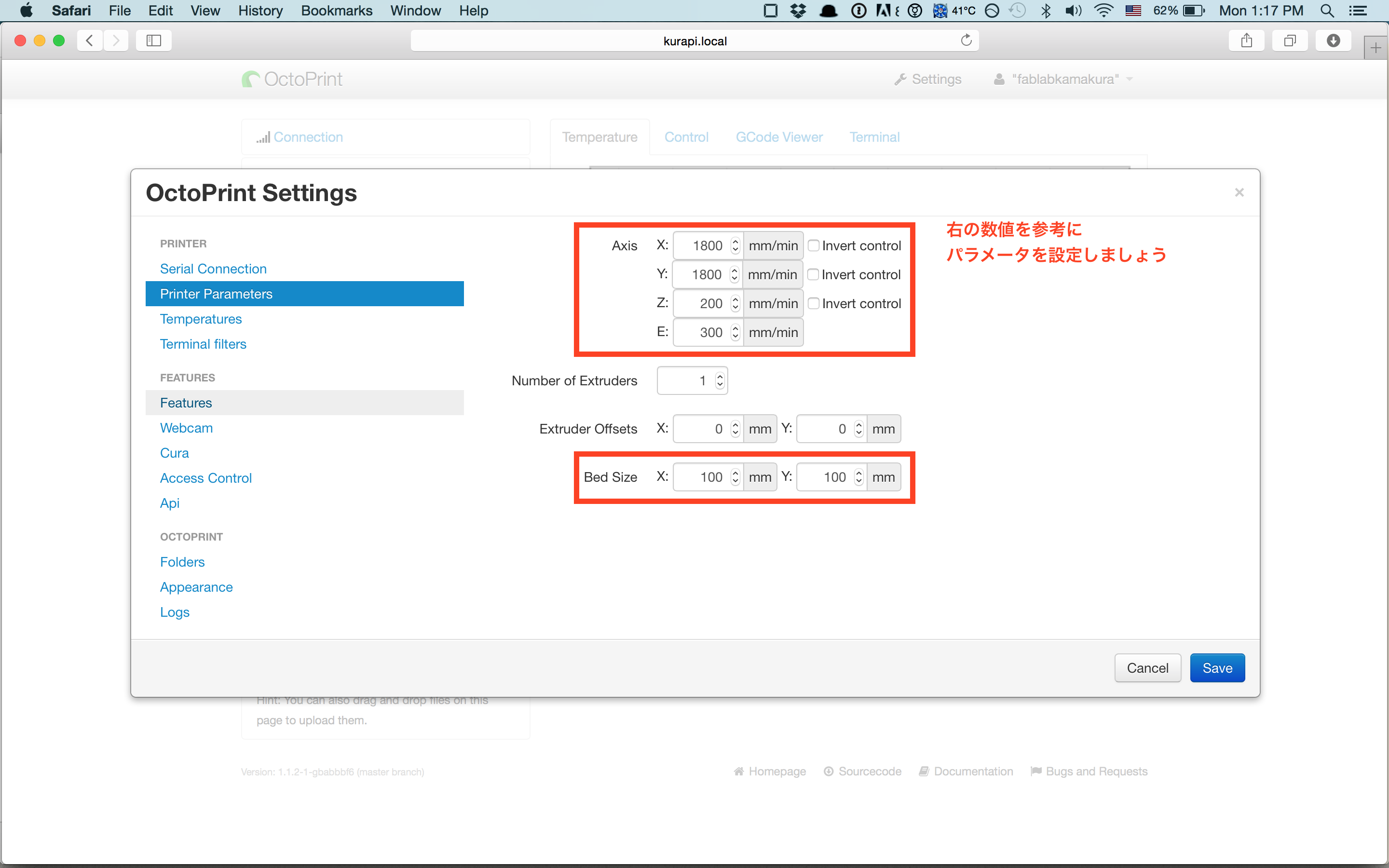
今回のセッティングはMF-500を想定してセットアップしています。プリンタに適切な値を設定しましょう。
4. 3Dプリンタをコントロール
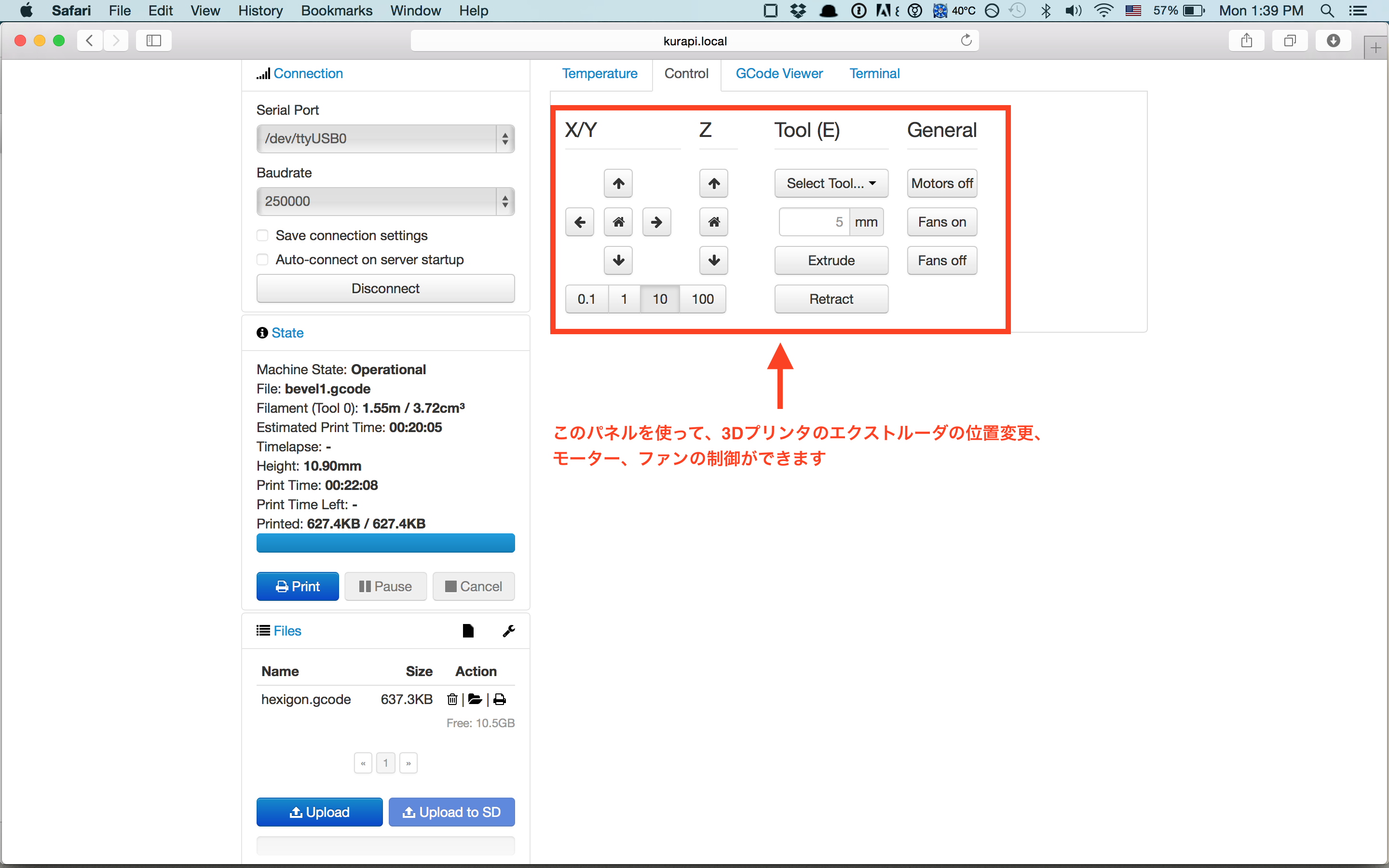
OctoPrintのコントロールパネルを使って3Dプリンタを動かしてましょう。
5. GCODEのアップロードとプリント
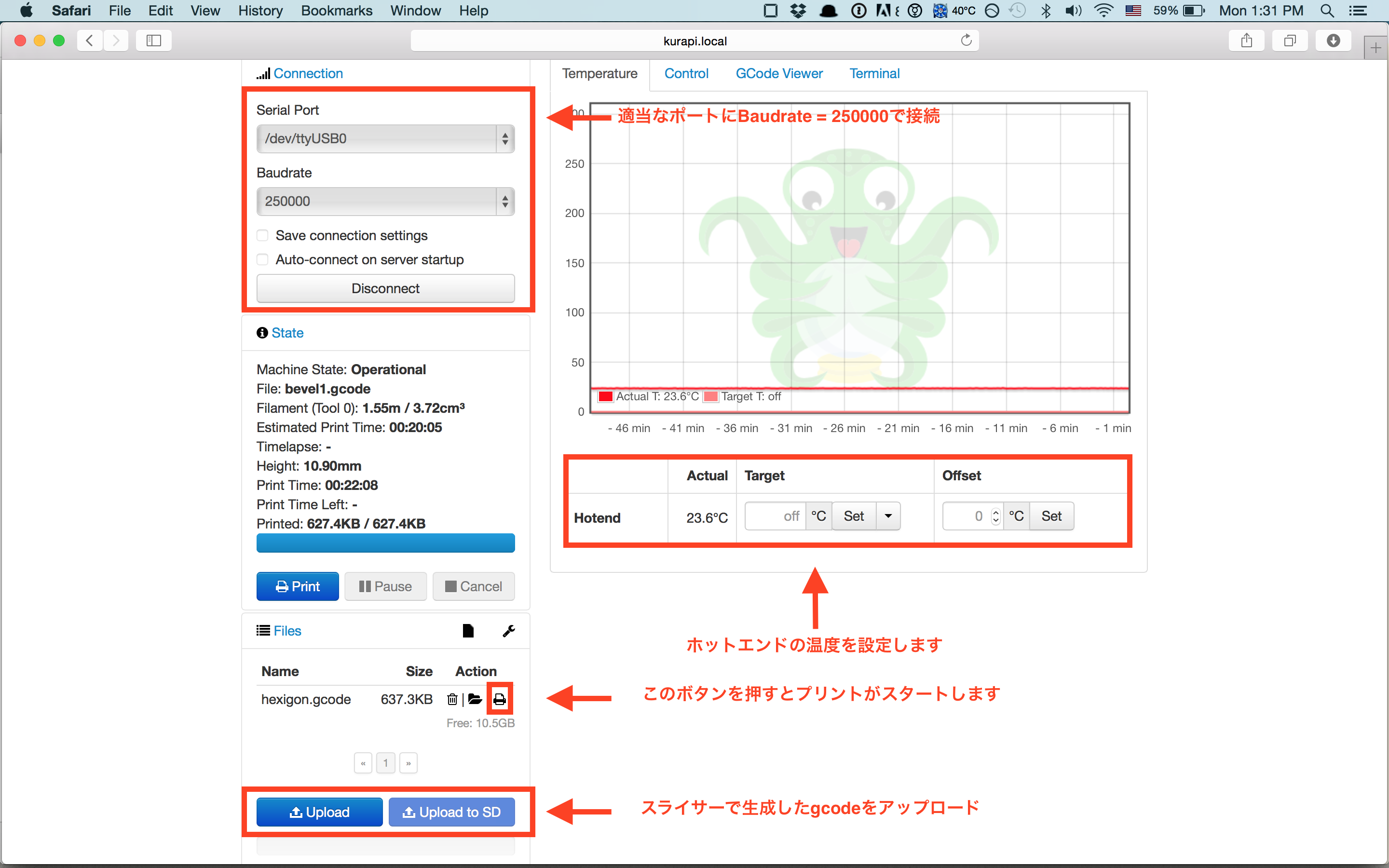
アップロードボタンを押して、GCODEをアップロードしたら、プリンターアイコンをクリックしてプリントしましょう。